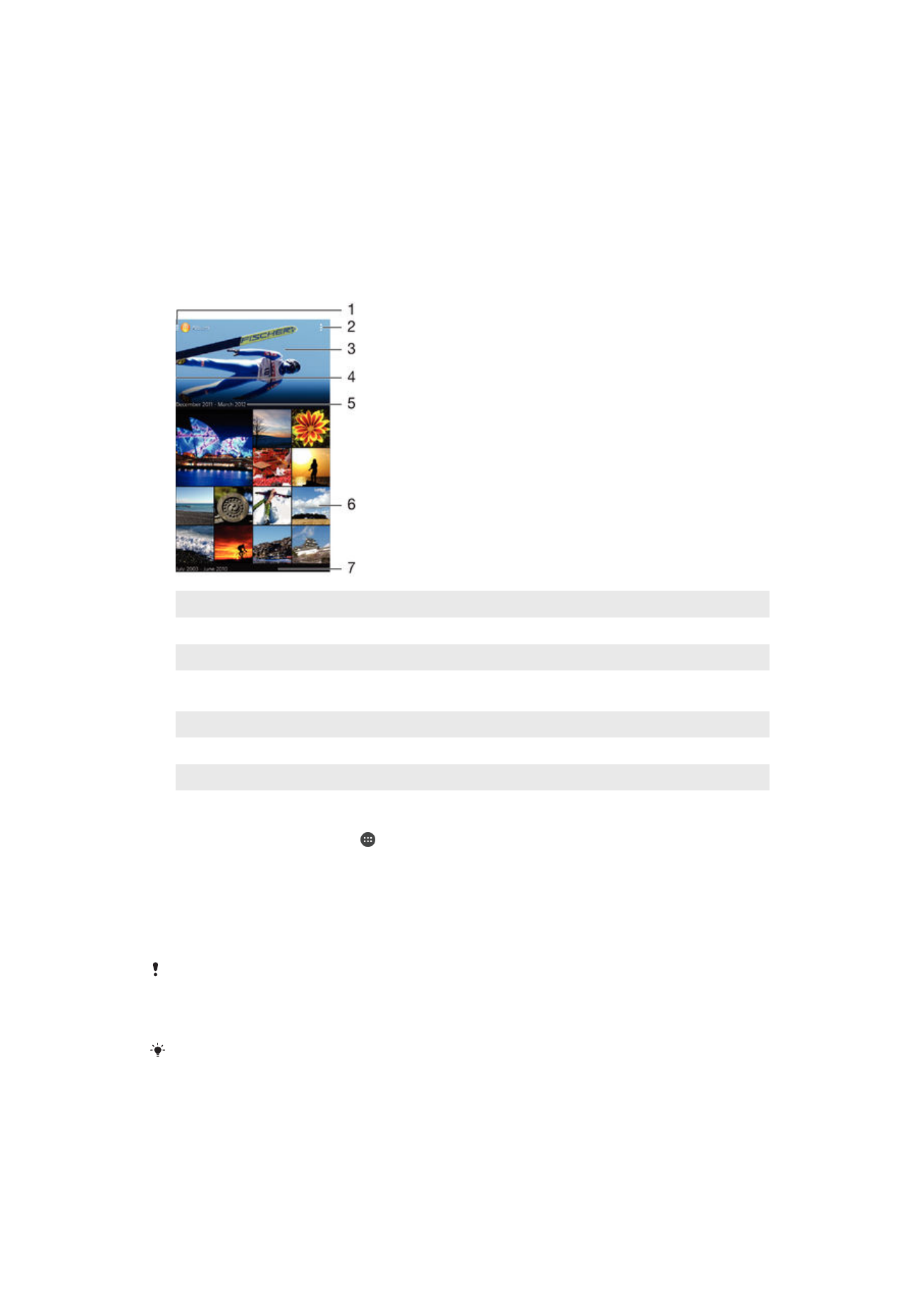
Προβολή φωτογραφιών και βίντεο
Χρησιμοποιήστε την εφαρμογή «Άλμπουμ» για προβολή φωτογραφιών και αναπαραγωγή βίντεο που
έχετε τραβήξει με την κάμερά σας ή για προβολή παρόμοιου περιεχομένου που έχετε αποθηκεύσει στη
συσκευή σας. Όλες οι φωτογραφίες και όλα τα βίντεο παρουσιάζονται στην οθόνη σε πλέγμα με
χρονολογική σειρά.
1
Πατήστε το εικονίδιο για να ανοίξετε το μενού της αρχικής οθόνης της εφαρμογής «Άλμπουμ».
2
Προβολή επιλογών μενού
3
Slideshow όλων των εικόνων σας ή όσων προσθέσατε στις αγαπημένες
4
Σύρετε το αριστερό άκρο της οθόνης προς τα δεξιά για να ανοίξετε το μενού της αρχικής οθόνης της εφαρμογής
«Άλμπουμ».
5
Η ημερομηνία των στοιχείων της ομάδας
6
Πατήστε μια φωτογραφία ή ένα βίντεο για προβολή.
7
Μετακίνηση με κύλιση προς τα πάνω ή προς τα κάτω για προβολή περιεχομένου
Για να προβάλετε φωτογραφίες και βίντεο
1
Από την Αρχική οθόνη, πατήστε .
2
Βρείτε και πατήστε το στοιχείο Άλμπουμ.
3
Πατήστε μια φωτογραφία ή ένα βίντεο που θέλετε να προβάλετε και, στη συνέχεια, πατήστε
Άλμπουμ > Μόνο μία φορά.
4
Αγγίξτε απαλά την οθόνη προς τα αριστερά για να προβάλετε την επόμενη φωτογραφία ή το
βίντεο. Αγγίξτε απαλά την οθόνη προς τα δεξιά για να προβάλετε την προηγούμενη φωτογραφία
ή το βίντεο.
Αν θέλετε να αλλάξετε μια εφαρμογή που έχετε επιλέξει ως προεπιλεγμένη για το άνοιγμα
φωτογραφιών ή βίντεο πάντοτε, πατήστε Ρυθμίσεις > Εφαρμογές, κάντε σάρωση έως την
καρτέλα Όλα και, στη συνέχεια, επιλέξτε την εφαρμογή και πατήστε Εκκαθάριση
προεπιλογών στην ενότητα Εκκίνηση από προεπιλογή.
Αν ο προσανατολισμός της οθόνης δεν αλλάξει αυτόματα όταν γυρίσετε τη συσκευή σας στο
πλάι, μαρκάρετε το πλαίσιο ελέγχου Αυτόματη περιστροφή οθόνης κάτω από τις επιλογές
Ρυθμίσεις > Οθόνη > Περιστροφή οθόνης.
Για να αλλάξετε το μέγεθος των μικρογραφιών
•
Κατά την προβολή μικρογραφιών φωτογραφιών και βίντεο στην εφαρμογή Άλμπουμ,
απομακρύνετε τα δύο δάκτυλά σας για μεγέθυνση ή ενώστε τα για σμίκρυνση.
94
Το παρόν αποτελεί μια προσαρμοσμένη μορφή αυτής της έκδοσης για το Internet. © Εκτυπώστε μόνο για ιδιωτική χρήση.
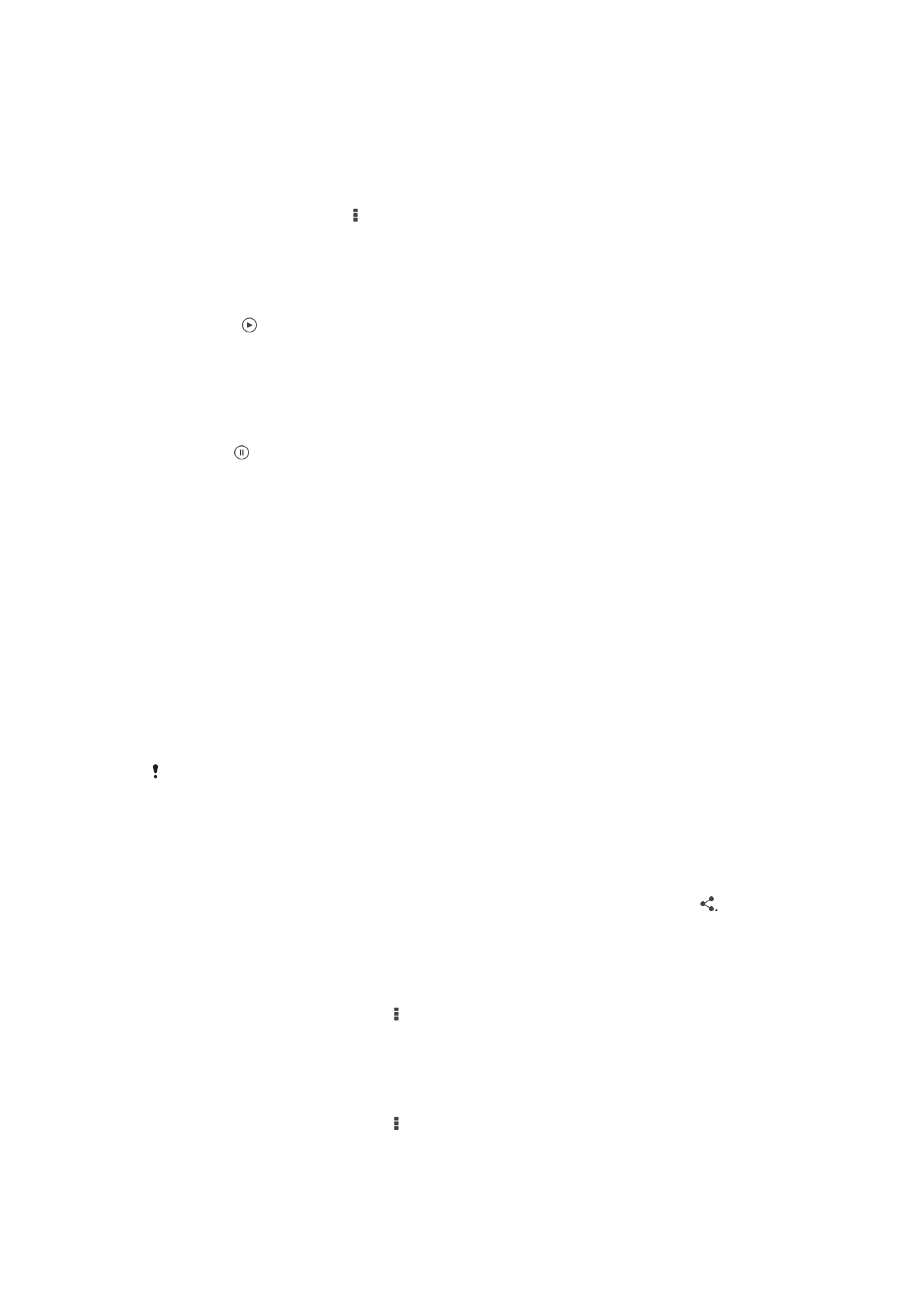
Για να κάνετε ζουμ σε μια φωτογραφία
•
Κατά την προβολή μιας φωτογραφίας, απομακρύνετε τα δύο δάκτυλά σας για μεγέθυνση ή ενώστε τα
για σμίκρυνση.
Για να παρακολουθήσετε ένα slide show των φωτογραφιών σας
1
Κατά την προβολή μιας φωτογραφίας, πατήστε την οθόνη για να εμφανιστούν οι γραμμές
εργαλείων και ύστερα πατήστε > Slideshow για να αρχίσει η αναπαραγωγή όλων των
φωτογραφιών ενός άλμπουμ.
2
Πατήστε μια φωτογραφία για να τερματίσετε το slide show.
Για να αναπαραγάγετε ένα βίντεο
1
Στην εφαρμογή Άλμπουμ, βρείτε και πατήστε το βίντεο που θέλετε να αναπαραγάγετε.
2
Πατήστε το και, στη συνέχεια, πατήστε Ταινίες > Μόνο μία φορά.
3
Αν δεν εμφανίζονται τα στοιχεία ελέγχου αναπαραγωγής, πατήστε την οθόνη για να τα
εμφανίσετε. Για να αποκρύψετε τα στοιχεία ελέγχου, πατήστε πάλι την οθόνη.
Για να διακόψετε προσωρινά ένα video
1
Κατά την αναπαραγωγή ενός video, χτυπήστε την οθόνη για να εμφανιστούν τα στοιχεία
ελέγχου.
2
Χτυπήστε .
Για να κάνετε γρήγορη αναπαραγωγή ενός βίντεο προς τα εμπρός και προς τα πίσω
1
Κατά την αναπαραγωγή ενός video, χτυπήστε την οθόνη για να εμφανιστούν τα στοιχεία
ελέγχου.
2
Σύρετε τον δείκτη της γραμμής προόδου προς τα αριστερά για επαναφορά ή προς τα δεξιά για
γρήγορη προώθηση.
Για να προσαρμόσετε την ένταση του ήχου ενός βίντεο
•
Πιέστε το πλήκτρο της έντασης.